如何在keil中调用proteus进行MCU外围器件的仿真!
1、安装keil c51 与 proteus
2、把proteus安装目录下MODELS文件夹里 VDM51.dll文件复制到Keil安装目录的 C51BIN
目录中。
3、修改keil安装目录下 Tools.ini文件,在C51字段加入TDRV5=BINVDM51.DLL
("Proteus VSM Monitor-51 Driver"),保存
注意:不一定要用TDRV5,根据原来字段选用一个不重复的数值就可以了。引号内的
名字随意~
4、打开proteus,画出相应电路(这个自己摸索吧。注意:proteus中mouse的左右键与
一般程序是相反的样子)。在proteus的tools菜单中选中use remote debug monitor
5、在keil中编写MCU的程序(keil不会,那先学学吧,比medwin难学些哦!)。
6、进入KEIL的project菜单option for target '工程名'。在DEBUG选项中右栏上部的下
拉菜选中 Proteus VSM Monitor-51 Driver。
在进入seting,如果同一台机IP 名为127.0.0.1,如不是同一台机则填另一
台的IP地址。端口号一定为8000
注意:可以在一台机器上运行keil,另一台中运行proteus进行远程仿真哦~
7、在keil中进行debug吧,同时在proteus中查看直观的结果(如LCD显示…)
Keil设置
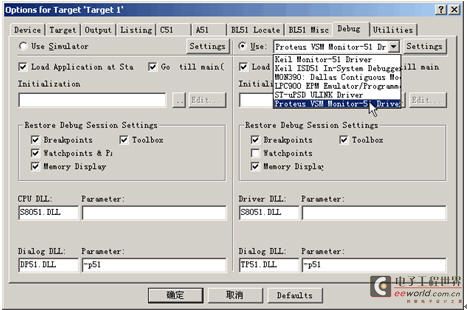
在出现的对话框里在右栏上部的下拉菜单里选中“Proteus VSM Monitor-51Driver”。并且还要点击一下“Use”前面表明选中的小圆点。再点击“Setting”按钮,设置通信接口,在“Host”后面添上“127.0.0.1”,如果使用的不是同一台电脑,则需要在这里添上另一台电脑的IP地址(另一台电脑也应安装Proteus)。在“Port”后面添加“8000”。设置好的情形如图所示,点击“OK”按钮即可。最后将工程编译,进入调试状态,并运行。
Proteus的设置
进入Proteus的ISIS,鼠标左键点击菜单“Debug”,选中“use romote debuger monitor”,如图所示。此后,便可实现KeilC与Proteus连接调试。
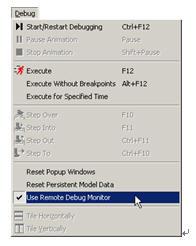
关键字:keil中 调用proteus MCU 外围器件
引用地址:如何在keil中调用proteus进行MCU外围器件的仿真
1、安装keil c51 与 proteus
2、把proteus安装目录下MODELS文件夹里 VDM51.dll文件复制到Keil安装目录的 C51BIN
目录中。
3、修改keil安装目录下 Tools.ini文件,在C51字段加入TDRV5=BINVDM51.DLL
("Proteus VSM Monitor-51 Driver"),保存
注意:不一定要用TDRV5,根据原来字段选用一个不重复的数值就可以了。引号内的
名字随意~
4、打开proteus,画出相应电路(这个自己摸索吧。注意:proteus中mouse的左右键与
一般程序是相反的样子)。在proteus的tools菜单中选中use remote debug monitor
5、在keil中编写MCU的程序(keil不会,那先学学吧,比medwin难学些哦!)。
6、进入KEIL的project菜单option for target '工程名'。在DEBUG选项中右栏上部的下
拉菜选中 Proteus VSM Monitor-51 Driver。
在进入seting,如果同一台机IP 名为127.0.0.1,如不是同一台机则填另一
台的IP地址。端口号一定为8000
注意:可以在一台机器上运行keil,另一台中运行proteus进行远程仿真哦~
7、在keil中进行debug吧,同时在proteus中查看直观的结果(如LCD显示…)
Keil设置
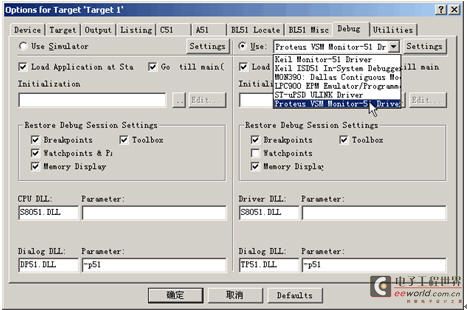
在出现的对话框里在右栏上部的下拉菜单里选中“Proteus VSM Monitor-51Driver”。并且还要点击一下“Use”前面表明选中的小圆点。再点击“Setting”按钮,设置通信接口,在“Host”后面添上“127.0.0.1”,如果使用的不是同一台电脑,则需要在这里添上另一台电脑的IP地址(另一台电脑也应安装Proteus)。在“Port”后面添加“8000”。设置好的情形如图所示,点击“OK”按钮即可。最后将工程编译,进入调试状态,并运行。
Proteus的设置
进入Proteus的ISIS,鼠标左键点击菜单“Debug”,选中“use romote debuger monitor”,如图所示。此后,便可实现KeilC与Proteus连接调试。
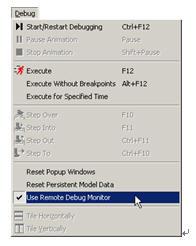
上一篇:LCD12864电路接法
下一篇:单片机C语言的精确延时的计算
推荐阅读最新更新时间:2024-03-16 14:43
基于CH451芯片的LED显示系统的设计
0 引言 LED点阵显示是集微电子技术、计算机技术、信息处理于一体的新型显示方式。由于其具有寿命长、动态范围广、工作稳定可靠、低功耗和快速的时间响应等优点,成为众多显示媒体中的佼佼者,是户外作业显示理想的选择。用CH451芯片驱动LED点阵有以下特点:速度快,功耗小,动态显示扫描控制,直接驱动64位LED点阵,可以软件控制LED的亮度,以减小功耗。CH451可以通过1线或者可以级联的4线串行接口与单片机等控制器交换数据。CH451的串行接口是由硬件实现的,控制器可以频繁地通过串行接口进行高速操作,而绝对不会降低CH451的工作效率。用它设计的电路,不仅软硬件设计简单,而且功耗低,响应速度快,驱动能力强,占用的I/O口线较少,
[单片机]
基于51单片机的TLC5615电压发生器
//本程序是基于51单片机的,可由矩阵键盘设置TLC5615 ad芯片要输出的电压值, //并由1602液晶屏显示输入的电压值. //完整代码下载: http://www.51hei.com/f/TLC56151602.rar //此程序测试成功,51hei版权所有,如果需要应用到你的项目中只需更改端口即可 #include reg51.h #include intrins.h //_nop_();延时函数用 #define uchar unsigned char #define uint unsigned int sbit CLK=P2^5; //三线控制 sbit DIN=P2^4; sbit CS=P2
[单片机]
单片机应用系统的可靠性分析

随着单片机在国防、金融、工业控制等重要领域应用越来越广泛,单片机应用系统的可靠性越来越成为人们关注的一个重要课题。单片机应用系统的可靠性是由多种因素决定的,大体分为硬件系统可靠性设计和软件系统可靠性设计。 一、硬件系统可靠性设计 (1)选优设计 在系统硬件设计和加工时,应该选用质量好的接插件,设计好工艺结构;选用合格的元器件,进行严格的测试、筛选和老化;设计时技术参数(如负载)要留有一定的余量或降额使用元器件;提高印制板和组装的质量。 (2)冗余与容错设计 保证单片机应用系统100%无故障是不可能的。容错是指当系统的某个部件发生故障时,系统仍能完全正常地工作,即给系统增加容忍故障的能力。为使系统具有容错
[单片机]

基于51单片机的智能小车系统设计
原理图: 程序运行图: 部分程序: /******************************************************************************* * 文件名称:main.c * 说明:本文件为小车控制的主函数 * 功能:1.看门狗定时器初始化 2.调用函数,进行小车直流电机的开环控制 *******************************************************************************/ #include AT89X52.h #include kongzhi.h /********************
[单片机]
51单片机的串口通信

一、原理简介 51 单片机内部有一个全双工串行接口。什么叫全双工串口呢?一般来说,只能接受或只能发送的称为单工串行;既可接收又可发送,但不能同时进行的称为半双工;能同时接收和发送的串行口称为全双工串行口。串行通信是指数据一位一位地按顺序传送的通信方式,其突出优点是只需一根传输线,可大大降低硬件成本,适合远距离通信。其缺点是传输速度较低。 与之前一样,首先我们来了解单片机串口相关的寄存器。 SBUF 寄存器:它是两个在物理上独立的接收、发送缓冲器,可同时发送、接收数据,可通过指令对SBUF 的读写来区别是对接收缓冲器的操作还是对发送缓冲器的操作。从而控制外部两条独立的收发信号线RXD(P3.0)、TXD(P3.1),同
[单片机]

基于单片机的试验站远程监控系统网络接口
远程监控系统广泛应用于工业远程监控、智能楼宇、安防监控和网络家电等方面,通过远程监控,技术人员无须亲临现场就可以方便控制和掌握仪器、设备的运行状态及各种参数,方便地利用本地丰富的软硬件资源对远程对象进行过程控制。 由于试验数据在导线传输过程中容易受到电磁干扰和产生衰减,特别是处于运动状态的设备或被隔离区域内设备的数据测量,敷设信号传输线将十分不便,而且安装与维护比较麻烦。针对这种情况,我们设计了一种新型的无线数据传输网络接口方案,可以克服传统有线数据传输存在的弊端。 方案选择 1 远程监控系统信号传输的基本要求 大型的试验站多为自动测试系统,其试验参数由各种变送器、变换器及测量仪器等测量所得。有些数据
[工业控制]
工业级MCU的翘楚:集丰富模拟功能与片上资源于一身
Renesas(瑞萨电子)针对工业领域微控制器应用推出了RL78系列新产品R5F117BCGFP。该微控制器为16位MCU,采用CISC架构,具有三级流水线的,最高运行频率可达24MHz,结合其内部集成的丰富模拟功能和数字功能,以及一流的低功耗表现,在工业控制领域具有广泛的应用。目前,该产品已可通过世强订购。 模拟功能丰富 R5F117BCGFP集成了丰富的模拟功能,包括运算放大器、比较器、模数转换器等。该产品内部集成多达4路运算放大器,在高速运行模式下,其操作稳定等待时间仅为13us,完全满足一般模拟信号处理对速度的要求,外部配合简单的电阻、电容,即可完成对信号的放大、滤波等处理,节约了设计面积。R5F117BCGFP内部还
[模拟电子]
51单片机控制步进电机-让电机转起来
摘要: 本节介绍用简单的方式,让步进电机转起来。其目的之一是对电机转动有直观的感受,二是熟悉整个开发流程 本系列教程必要的51单片机基础包括IO口操作、中断、定时器三个部分,相关基础教程网上很多,可以自行学习 一、软件清单 需要用到的软件有keil5编译软件、STC程序烧录软件 二、控制原理 根据TB6600驱动器原理,向PUL口发送脉冲,每发送一个脉冲,电机就转一步。通过单片机延时的方式,切换PUL口电平产生脉冲,从而控制电机转动。 三、程序代码 //毫秒延时函数 void delay(unsigned int z) { unsigned int x,y; for(x=z;x 0;x--) for(y
[单片机]
小广播
热门活动
换一批
更多
设计资源 培训 开发板 精华推荐
最新单片机文章
更多精选电路图
更多热门文章
更多每日新闻
更多往期活动
11月14日历史上的今天
厂商技术中心
随便看看

 单片机创新实践应用.
单片机创新实践应用. 控制系统计算机辅助设计 — MATLAB语言与应用
控制系统计算机辅助设计 — MATLAB语言与应用











 京公网安备 11010802033920号
京公网安备 11010802033920号